Skype voor Windows: Hoe Dark Mode in te schakelen

Ontdek hoe je eenvoudig en snel de donkere modus voor Skype op je Windows 11-computer kunt inschakelen in minder dan een minuut.

Een van de beste functies van Skype is de mogelijkheid om schermen te delen tijdens een gesprek. Het is ook ongelooflijk eenvoudig, en hier is hoe.
Eerst moet u in gesprek zijn om het delen van het scherm in te stellen. Zorg ervoor dat uw oproep is verbonden en actief is. Klik vervolgens op de drie stippen in de rechterbenedenhoek voor enkele extra belopties.
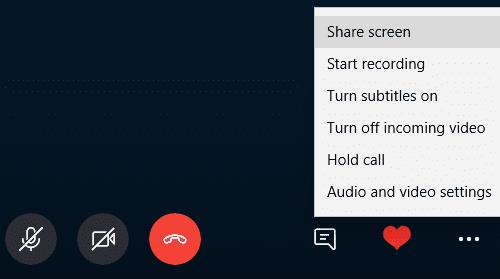
Begin met het delen van je scherm.
Onder hen is de optie 'Scherm delen'. Klik erop en u wordt gevraagd om het delen van het scherm goed te keuren. Je hebt ook de mogelijkheid om je computergeluid te delen.
Tip: Wat je ook op het scherm laat zien, de andere partij zal helemaal geen interactie met je scherm kunnen hebben. Ze kunnen echter vertrouwelijke informatie zien als deze zichtbaar is, dus wees altijd voorzichtig wanneer u deze functie gebruikt met mensen die u niet zo goed kent.
Wanneer u klaar bent om uw scherm te delen, klikt u op de knop.
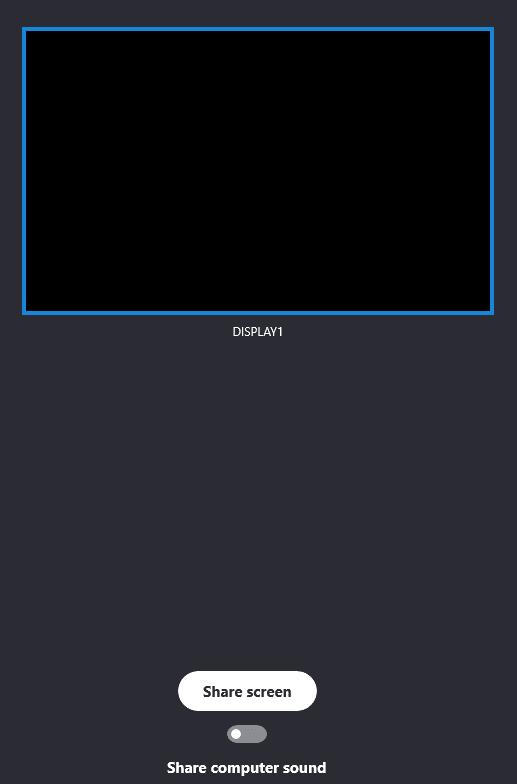
Keur de schermdeling met of zonder geluid goed.
Uw scherm heeft een gele rand rond de buitenste rand, wat aangeeft dat u uw scherm deelt. Zolang deze grens aanwezig is, kan de ander zien waar u naar kijkt. Als u het delen van het scherm wilt beëindigen, kunt u het gesprek beëindigen of de drie stippen opnieuw gebruiken.
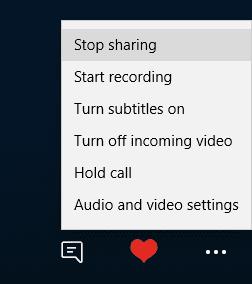
Beëindig het delen van het scherm wanneer u maar wilt.
Klik op de optie 'Stop Sharing', en de gele balk verdwijnt – de andere persoon kan je scherm niet meer zien. Om de share opnieuw te activeren, moet u de bovenstaande stappen herhalen.
Ontdek hoe je eenvoudig en snel de donkere modus voor Skype op je Windows 11-computer kunt inschakelen in minder dan een minuut.
Als u zich probeert aan te melden bij Skype voor Bedrijven, maar een foutmelding krijgt dat het adres niet geldig is, is deze handleiding iets voor u.
Als Skype voor Bedrijven blijft zeggen dat het geen Skype voor Bedrijven-server kon vinden, volgen hier enkele suggesties om het probleem op te lossen.
Als u uw achtergrond bij Skype-oproepen verbergt, kunt u uw privacy beschermen. Hier leest u hoe u een virtuele achtergrond kunt instellen voor Skype-gesprekken.
Maak snel een Skype-peiling om een einde te maken aan elke discussie. Kijk hoe gemakkelijk ze te maken zijn.
Zie hoe snel en gemakkelijk het is om Skype-vergaderingen te plannen voor groepen en individuele contacten.
Met Skype kunt u nu uw mobiele scherm delen op Android en iOS, en hier leest u hoe u de functie op mobiel kunt gebruiken.
Met TwinCam voor Skype kunt u een tweede camera toevoegen aan een videogesprek met behulp van de camera op uw telefoon, tablet of laptop. Details hier.
Het vervagen van uw Skype-achtergrond tijdens videogesprekken is cruciaal voor het behoud van een zakelijk imago. Hier is hoe dat te doen.
Als u geen bestanden kunt verzenden op Skype voor Bedrijven, zorg er dan voor dat de app de bestandsnaamextensie ondersteunt van het bestand dat u probeert te verzenden.
De Skype laten communiceren met de eindpuntfout kan vervelend zijn. Kijk hoe u deze fout kunt laten verdwijnen en Skype zoals gewoonlijk kunt laten functioneren.
Inkomende Skype-oproepen die niet doorgaan, kunnen erop wijzen dat uw Skype-privacy-instellingen oproepen blokkeren van mensen die niet uw contacten zijn.
Strikte privacy-instellingen en verouderde camerastuurprogramma's zorgen er vaak voor dat Skype uw webcam niet kan detecteren. Los deze problemen op zodat de camera werkt.
Met de komst van Zoom gaat Skype for Business naar het technologiekerkhof. Voor velen is dit geen nieuws. Skype is de afgelopen jaren
Breekpuntfouten kunnen optreden als gevolg van verouderde app-versies of beschadigde OS-bestanden. Het kan ook helpen om uw app-cache te wissen.
Als uw verbinding onstabiel is of als u een verouderde versie van de Skype-app gebruikt, kunt u geen berichten verzenden of ontvangen.
Als u niet gestoord wilt worden door ongewenste of opdringerige Skype-oproepen, kunt u de optie Skype toestaan om ongewenste oproepen te blokkeren inschakelen.
Op Windows 10 vindt u de chatgeschiedenis op het tabblad Gesprek van de Skype voor Bedrijven-client of in de map Gesprek van Outlook.
Microsoft Teams kan verbinding maken met Skype. Gebruikers van Microsoft Teams en Skype-gebruikers kunnen communiceren via chat en telefoongesprekken.
Wanneer u Skype gebruikt, is een van de meest vervelende dingen die u kunt zien, een flikkerende webcam. Flikkeren is vervelend als het je eigen webcam is of als deze in zit. Los met deze tutorial een probleem op waarbij de webcam flikkert bij gebruik van Skype voor Microsoft Windows.
Heeft u terugkerende vergaderingen op MS Teams met dezelfde teamleden nodig? Leer hoe u een terugkerende vergadering in Teams kunt instellen.
Wij laten je zien hoe je de markeerkleur voor tekst en tekstvakken in Adobe Reader kunt veranderen met deze stapsgewijze tutorial.
In dit tutorial laten we je zien hoe je de standaard zoominstelling in Adobe Reader kunt wijzigen.
Spotify kan vervelend zijn als het automatisch opent telkens wanneer je je computer opstart. Schakel het automatische opstarten uit met deze stappen.
Als LastPass niet kan verbinden met zijn servers, wis dan de lokale cache, werk de wachtwoordmanager bij en schakel uw browserextensies uit.
Microsoft Teams ondersteunt momenteel niet het native casten van uw vergaderingen en gesprekken naar uw TV. Maar u kunt een schermspiegelingsapp gebruiken.
Ontdek hoe je OneDrive Foutcode 0x8004de88 kunt oplossen zodat je je cloudopslag weer aan de praat kunt krijgen.
Ben je benieuwd hoe je ChatGPT in Microsoft Word kunt integreren? Deze gids laat precies zien hoe je dat doet met de ChatGPT voor Word-add-in in 3 eenvoudige stappen.
Houd de cache in uw Google Chrome-webbrowser leeg met deze stappen.
Kruisverwijzingen kunnen uw document gebruiksvriendelijker, georganiseerd en toegankelijker maken. Deze gids leert u hoe u kruisverwijzingen in Word kunt maken.


























